Апликација Фотографије се споро отвара или не ради у оперативном систему Виндовс 11/10
Ако се ваша апликација Фотографије у оперативном систему Виндовс 11 и Виндовс 10(Photos app on Windows 11 and Windows 10) споро отвара и учитава се дуго, или ако уопште ради или не ради, решите проблем пратећи ове предлоге. У Windows 11/10 , Мицрософт(Microsoft) је заменио Виндовс Пхото Виевер(Windows Photo Viewer) апликацијом Фотографије . Иако је то одлична апликација, може вам понекад стварати проблеме.
Апликација Фотографије(Photos) се споро отвара или не ради у Windows 11/10
Ако се суочите са овим проблемом, ево неколико ствари које можете да урадите:
- Поправи или ресетуј апликацију Фотографије
- Поново инсталирајте апликацију Фотографије.
- Прекините везу ОнеДриве везе
Пре него што наставимо, уверите се да сте ажурирали апликацију Фотографије(Photos) на најновију верзију. Проверите у Мицрософт продавници(Microsoft Store) ажурирање.
1] Поправи или ресетуј апликацију Фотографије
Прва ствар коју треба да урадите је да ресетујете апликацију Фотографије на вашој Виндовс 11/10 машини. Да бисте то урадили, отворите Settings panel > Apps > Apps & features tab . Сада, померите се надоле и пронађите Фотографије(Photos) и изаберите Напредне опције.(Advanced options.)
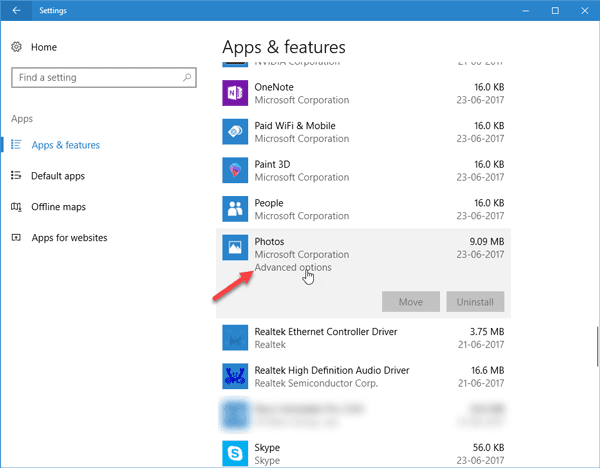
Са следећег екрана прво покушајте да га поправите(Repair) и видите. Ако то не помогне, кликните на дугме Ресет( Reset ) да бисте покренули процес.
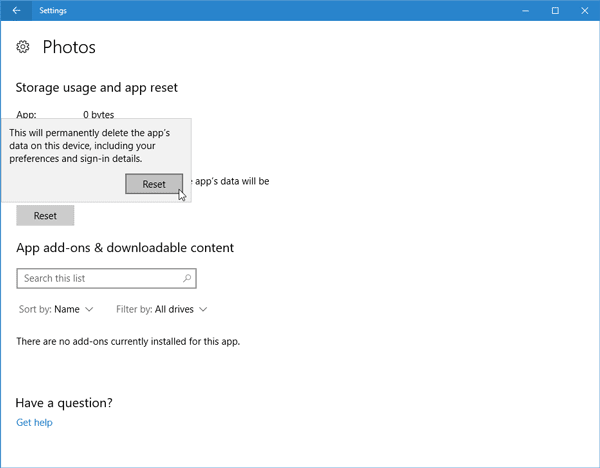
У оперативном систему Виндовс 11(Windows 11) , видећете опције за поправку или ресетовање апликације Фотографије(Photos) овде:

Отворите Виндовс 11 Settings > Apps > Apps и функције > Апликација Лоцате Пхотос (Locate Photos)> Advanced опције.
Може потрајати неколико тренутака да се процес заврши, а апликација Виндовс Сторе ће бити враћена на подразумеване поставке.
2] Поново инсталирајте апликацију Фотографије
ПоверСхелл(PowerShell) је згодан алат када треба да деинсталирате било коју унапред инсталирану апликацију(uninstall any pre-installed app) .
Да бисте то урадили, отворите Виндовс ПоверСхелл(Windows PowerShell) са администраторским привилегијама и унесите ову команду -
Get-AppxPackage -AllUsers
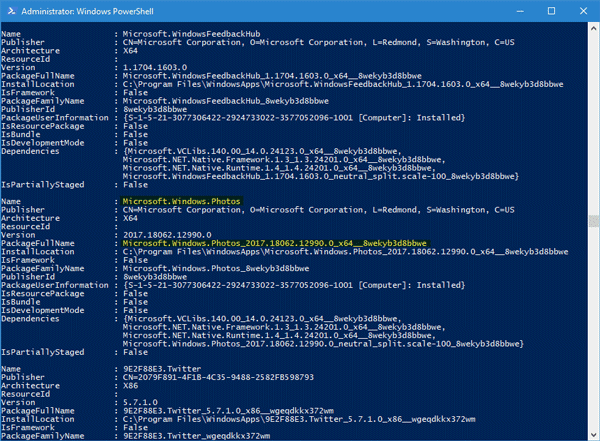
Затим забележите пуно име пакета Мицрософт.Виндовс.Пхотос(Microsoft.Windows.Photos) . У мом случају, видећете:
Microsoft.Windows.Photos_2017.35071.13510.0_neutral_split.scale-125_8wekyb3d8bbwe
Сада унесите следећу наредбу и притисните Ентер-
Get-AppxPackage Microsoft.Windows.Photos_2017.35071.13510.0_neutral_split.scale-125_8wekyb3d8bbwe | Remove-AppxPackage
Када се апликација инсталира, отворите Виндовс продавницу(Windows Store) и потражите Мицрософт фотографије(Microsoft Photos) и инсталирајте ту апликацију директно из Виндовс продавнице(Windows Store) .
Алтернативно, можете да користите наш 10АппсМанагер да једноставно једним кликом деинсталирате, поново инсталирате претходно инсталиране Виндовс Windows 11/10Сторе .(Store)
Сродно(Related) : Апликација Виндовс Пхотос пада са грешком система датотека(Windows Photos app crashing with a File system error) .
3] Прекините везу ОнеДриве везе
Апликација Пхотос(Photos) је повезана са ОнеДриве-ом(OneDrive) и приказује фотографије из ваше колекције у облаку. Док ради, највећи проблем је да преузимање свих прегледа фотографија успорава искуство.

Отворите апликацију Фотографије(Photos) и пустите је да се учита. Затим кликните на икону Подешавања(Settings) у горњем левом углу. Када се отвори, искључите опцију Прикажи(Show) мој садржај само у облаку са ОнеДриве(OneDrive) -а . Поново покрените апликацију и требало би да се учитава много брже него раније.
Ова решења би требало да вам помогну да решите проблем споре апликације Фотографије у (Photos)Windows 11/10 .
Зашто не могу да отворим своје слике у Виндовс(Windows) -у ?
ако не можете да отворите ниједну слику, могу бити два разлога. Прво(First) , нема интернет везе, а друго, постоји проблем са кешом у апликацији. Уверите(Make) се да је интернет тамо колико је потребно када је апликација повезана са ОнеДриве-ом(OneDrive) .
Повезано(Related) : Апликације из Мицрософт продавнице су предуге за учитавање
Како отворити апликацију са Пхото Виевер-(Photo Viewer) ом у Виндовс(Windows) -у ?
Отворите Виндовс подешавања(Windows Setttings) и идите на Apps > Default Apps . Пронађите Изаберите(Locate Choose) подразумеване вредности према типу датотеке на дну одељка. Кликните(Click) да га отворите. Овде можете да откуцате екстензију слике коју желите да видите помоћу Пхото Виевер(Photo Viewer) -а .
Када се појави на листи, кликните на њега и добићете опцију да промените подразумевани прегледник. Изаберите Пхото Виевер(Select Photo Viewer) и примените промене.
Међутим, ако се проблем настави, можете омогућити Виндовс Пхото Виевер и поставити га као подразумевани отварач фотографија .
Related posts
Како прегледати ХЕИЦ и ХЕВЦ датотеке у апликацији Фотографије у оперативном систему Виндовс 11/10
Апликација Пхотос се руши са грешком система датотека у оперативном систему Виндовс 11/10
Апликација Мицрософт фотографије недостаје или не ради у оперативном систему Виндовс 11/10
Како да користите апликацију Виндовс 10 Пхотос - савети и трикови
Како додати фаворите у апликацију Фотографије у оперативном систему Виндовс 11/10
Како да се поново региструјете или поново инсталирате Мицрософт Сторе апликације у оперативном систему Виндовс 11/10
УРИ команде за отварање апликација Мицрософт продавнице у оперативном систему Виндовс 11/10
Како користити Паинт за уређивање слика у оперативном систему Виндовс 11/10
Виндовс апликације или програми се отварају и затварају одмах у оперативном систему Виндовс 11/10
Најбоље зомби игре за Виндовс 11/10 у Мицрософт Сторе-у
Најбоље бесплатне апликације календара за Виндовс 11/10
Како прегледати датотеке у оперативном систему Виндовс 11/10 помоћу ових бесплатних апликација
Поправите Виндовс апликације засивљене у Старт менију у оперативном систему Виндовс 11/10
Извуците РАР датотеке на Виндовс 11/10 помоћу бесплатних апликација Мицрософт Сторе-а
10 најбољих ТВ апликација уживо за Виндовс 11/10 ПЦ
Апликација Цомплете Анатоми је достојно преузимање за Виндовс 11/10
Апликација Мицрософт Ремоте Десктоп за Виндовс 11/10
Решавање проблема са апликацијама у Виндовс продавници за Виндовс 11/10
Како да направите пречицу за отварање апликација Мицрософт Сторе-а у оперативном систему Виндовс 11/10
Како да инсталирате или деинсталирате Мицрософт Сторе апликације у оперативном систему Виндовс 11/10
